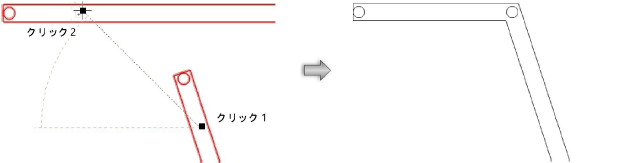手摺とフェンスを結合する
手摺とフェンスを結合する
|
ツール |
作業画面:ツールセット |
|
手摺/フェンス結合
|
Architect 2022:家具/建物 Landmark 2022:敷地計画および家具/建物 Spotlight 2022およびBraceworks 2022:イベント計画 |
手摺/フェンス結合ツールを使用すると、水平および傾斜した手摺またはフェンスを結合できます。
このツールを使用すると、デザインとしては手摺やフェンスを視覚化できますが、図形が製作には適さない場合があります。

|
モード |
説明 |
|
手摺/フェンス結合(シングル)
|
最初に選択した図形をトリミングあるいは延長して、2番目の図形に結合します。 |
|
手摺/フェンス結合(デュアル)
|
2つの図形をトリミングあるいは延長して、それらの端点または交点で結合します。 |
|
手摺/フェンス合成(デュアル)
|
2つの図形をトリミングあるいは延長して、それらの端点または交点で合成し、1つの図形にします。 傾斜した図形は合成できません。 |
|
留め継ぎ
|
手摺/フェンス結合(デュアル)モードの場合に、図形を結合部で留め継ぎます。 |
|
片側無調整結合
|
手摺/フェンス結合(デュアル)モードの場合に、図形の両端を結合部で垂直に切断します。 |
|
両側無調整結合
|
手摺/フェンス結合(デュアル)モードの場合に、図形の両端を結合部で垂直に切断します。どちらの図形も、最も近い交点まで延長またはトリミングされます。 |
|
傾斜角度固定
|
傾斜した図形の場合は、傾斜を変更せずに結合します。選択を解除すると、図形の上部が平らになるように傾斜が変更されることがあります。 |
|
上部手摺高さ固定
|
上部手摺の高さを変更せずに結合します。選択を解除すると、図形の上部が平らになるように高さが変更されることがあります。 |
手摺/フェンス結合(シングル)
|
モード |
ツール |
作業画面:ツールセット |
|
手摺/フェンス結合(シングル)
|
手摺/フェンス結合 |
Architect 2022:家具/建物 Landmark 2022:敷地計画および家具/建物 Spotlight 2022:作業画面をカスタマイズして、ツールを追加します(作業画面をカスタマイズするを参照)。 |
水平または傾斜した1つの手摺またはフェンスを、別の手摺またはフェンスに結合するには:
ツールとモードをクリックします。
傾斜角度と上部手摺の高さを固定するか、2番目の図形に結合した時に最初の図形が変形されるように、必要に応じて傾斜角度固定および上部手摺高さ固定モードを設定します。
結合する図形をクリックしてから、結合先の図形をクリックします。最初の図形がトリミングまたは延長されて、もう一方の図形に結合されます。
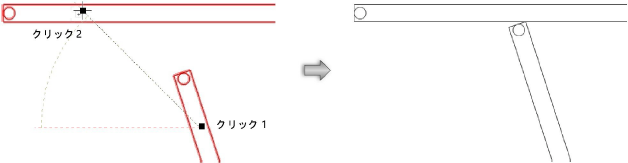
手摺/フェンス結合(デュアル)
|
モード |
ツール |
作業画面:ツールセット |
|
手摺/フェンス結合(デュアル)
|
手摺/フェンス結合
|
Architect 2022:家具/建物 Landmark 2022:敷地計画および家具/建物 Spotlight 2022:作業画面をカスタマイズして、ツールを追加します(作業画面をカスタマイズするを参照)。 |
水平または傾斜した2つの手摺またはフェンスを結合するには:
ツールとモードをクリックします。
結合する両端の角度に必要なモードを設定します:
留め継ぎ:両端を結合部で留め継ぎます。
片側無調整結合:両端を結合部で垂直に切断します。
両側無調整結合:両端を垂直に切断し、最も近い交点で結合します。
傾斜角度と上部手摺の高さを固定するか、2番目の図形に結合した時に最初の図形が変形されるように、必要に応じて傾斜角度固定および上部手摺高さ固定モードを設定します。
結合する図形をクリックしてから、結合先の図形をクリックします。両方の図形が延長またはトリミングされて、相互に結合されます。
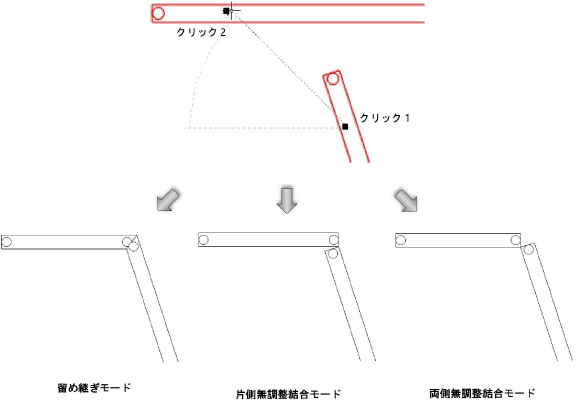
手摺/フェンス合成(デュアル)
|
モード |
ツール |
作業画面:ツールセット |
|
手摺/フェンス合成(デュアル)
|
手摺/フェンス結合
|
Architect 2022:家具/建物 Landmark 2022:敷地計画および家具/建物 Spotlight 2022:作業画面をカスタマイズして、ツールを追加します(作業画面をカスタマイズするを参照)。 |
水平の2つの手摺またはフェンスを合成して、1つの図形にするには:
ツールとモードをクリックします。
上部手摺高さ固定モードを選択して上部手摺の高さを固定するか、または選択を解除して、図形の合成時に最初の図形が変形されるようにします。
合成する1番目の図形をクリックしてから、2番目の図形をクリックします。2つの図形はトリミングあるいは延長されてから、1つの図形に合成されます。
一方または両方の図形が傾斜している場合は、合成できないことを示すメッセージが表示されます。その場合は、代わりに留め継ぎによる手摺/フェンス結合(デュアル)モードとして結合されます。